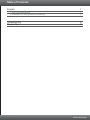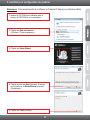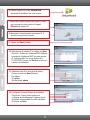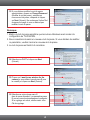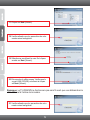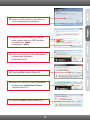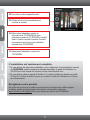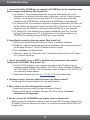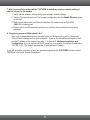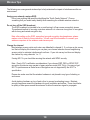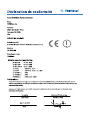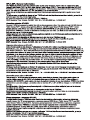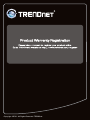Trendnet RB-TV-IP602WN Le manuel du propriétaire
- Catégorie
- Des caméras de sécurité
- Taper
- Le manuel du propriétaire
Ce manuel convient également à

Guide d'installation rapide
TV-IP602WN
1.01

Table of Contents
Version 03.14.2011
Français 1
Troubleshooting 8
Wireless Tips 9
1. Avant de commencer 1
2. Installation et configuration du matériel 2

1
1. Avant de commencer
Contenu de l'emballage
Configuration nécessaire
Ÿ
ŸCD-ROM (guide de l´utilisateur et utilitaire)
ŸGuide d'installation rapide en plusieurs
langues
ŸCâble réseau 5 (1.5m/5ft.)
Ÿ2 Antennes amovibles 2dBi seulement
ŸKit de montage
ŸAdaptateur secteur (12V DC, 1.5A)
TV-IP602WN
Ÿ
Ÿ
ŸRésolution VGA : 800 x 600 ou supérieure
ŸNavigateur Internet : Internet Explorer (6.0 ou supérieur)
ŸRouteur sans fil (p. ex. TEW-691GR)
ŸUn serveur DHCP disponible – les routeurs disposent normalement d'un serveur
DHCP intégré
Un ordinateur avec un adaptateur réseau câblé correctement installé
Lecteur de CD-ROM
SE supportés
Microprocesseur
Mémoire
Windows 7 (32/64-bit)
Windows Vista (32/64-bit)
Windows XP (32/64-bit)
1.3GHz ou supérieur
1.3GHz ou supérieur
1.3GHz ou supérieur
1GB RAM ou supérieur
512MB RAM ou supérieur
256MB RAM ou supérieur

1. Insérez le CD-ROM avec l'utilitaire dans le
lecteur de CD-ROM de votre ordinateur.
Remarque: Il est recommandé de configurer la Caméra IP depuis un ordinateur câblé.
2
2. Installation et configuration du matériel
2. Cliquez sur Run autorun.exe
(Windows 7/Vista uniquement).
3. Cliquez sur Setup Wizard.
4. Cliquez ensuite sur Next (Suivant). Et suivez
les instructions de Setup Wizard (assistant
d'installation).
5. Cliquez sur Close (Fermer).

3
9. Cliquez sur Next (Suivant).
7. Branchez le câble réseau fourni entre l'un des
ports réseau de votre routeur et le port
Ethernet de caméra IP.
11. Saisissez votre ID et votre mot de passe.
Cliquez ensuite sur Next (Suivant).
Par défaut:
ID: admin
Mot de passe: admin
8. Branchez le transformateur au caméra IP et
ensuite à une prise de courant.
10. Sélectionnez la caméra IP et cliquez sur Next
(Suivant). Vérifiez que l'adresse MAC indiquée
correspond à l'adresse MAC de votre caméra
IP. L'adresse MAC se trouve au bas de la
TV-IP602WN. Cliquez sur Re-Scan si aucune
caméra n'est détectée.
6. Double-cliquez sur l'icône SetupWizard
(assistant d'installation) de votre bureau.
12. Configurez le nom et l'heure de la caméra.
Cliquez sur Copier Heure locale pour
configurer automatiquement l'appareil photo
au temps correspondant de votre ordinateur.
Et cliquez sur Next.

13. Si vous désirez modifier le mot de passe
administrateur, cliquez sur Change Password
(Modifier le mot de passe), saisissez un
nouveau mot de passe, retapezle et cliquez
sur Next (Suivant). Ne cochez pas l'option Mot
de passe inchangé si vous ne désirez pas
modifier le mot de passe.
Remarque:
1. Mettre un mot de passe empêche que les autres utilisateurs aient accès à la
configuration du TV-IP602WN.
2. Nous conseillons de saisir un nouveau mot de passe. Si vous décidez de modifier
ce paramètre, veuillez inscrire le nouveau mot de passe.
3. Le mot de passe est limité à 8 caractères.
14. Sélectionnez DHCP et cliquez sur Next
(Suivant).
15. Cliquez sur I want to use wireless for the
camera (je veux utiliser le mode sans fil pour
la caméra) et cliquez sur Next (Suivant).
16. Sélectionnez votre réseau sans fil
dans le menu déroulant. Les paramètres sans
fil corrects seront automatiquement configurés.
Si le cryptage est activé, veuillez saisir votre
Clé de cryptage.
4

5
Remarque: Le TV-IP602WN ne fonctionnera pas sans fil avant que vous débranchiez le
câble Ethernet à l'arrière de la caméra.
17. Cliquez sur Next (Suivant).
18. Veuillez attendre que les paramètres de votre
caméra soient enregistrés.
19. Sélectionnez en utilisant le sans fil et cliquez
ensuite sur Next (Suivant).
20. Déconnectez le câble reseau. Vérifiez que le
voyant LINK (ROUGE) est allumé et cliquez
sur Next (Suivant).
21. Veuillez attendre que les paramètres de votre
caméra soient enregistrés.

22. Cliquez sur l'URL suivant ou sur le lien pour
ouvrir la configuration du navigateur.
23. Saisissez le nom d'utilisateur et le mot de
passe, ensuite cliquez sur OK. Par défaut :
nom d'utilisateur: admin
mot de passe: admin
24. Faites un clic droit sur la barre d'informations
et sélectionnez Run Add-on
(Internet Explorer 8).
25. Cliquez sur Run (Internet Explorer 8).
26. Faites un clic droit sur la barre d'informations
et sélectionnez Install ActiveX Control
(Internet Explorer 6/7).
6
27. Cliquez sur Install (Internet Explorer 6/7).

30. Débranchez l'adaptateur secteur et
déconnectez la TV-IP602WN de votre
ordinateur. Installez la TV-IP602WN à l'endroit
désiré. Veuillez consulter la section Conseils
de connexion sans fil pour une installation
optimale de la TV-IP602WN.
31. Rebranchez l'adaptateur secteur à la
TV-IP602WN.
29. Utilisez les icônes de commande pour
contrôler la caméra.
28. Une vidéo en direct apparaîtra alors.
7
L'installation est maintenant complète.
1. Si vous désirez des informations détaillées sur la configuration et les paramètres avancés
du TV-IP602WN, veuillez consulter la rubrique Dépannage, le guide de l'utilisateur sur
CD-ROM ou le site Internet de Trendnet sur http://www.trendnet.com.
2. Si vous désirez utiliser le logiciel IPViewPro 2.0, veuillez l'installer en cliquant sur Install
IPView Pro 2.0 dans la fenêtre Autorun et consultez le Guide de l'utilisateur sur CD pour
plus d'informations.
Enregistrez votre produit
Afin d’être sûr de recevoir le meilleur niveau de service clientèle et le meilleur support
possibles, veuillez prendre le temps d’enregistrer votre produit en ligne sur:
www.trendnet.com/register Nous vous remercions d’avoir choisi TRENDnet.
La page est en cours de chargement...
La page est en cours de chargement...
La page est en cours de chargement...
La page est en cours de chargement...
La page est en cours de chargement...
La page est en cours de chargement...
La page est en cours de chargement...
La page est en cours de chargement...
La page est en cours de chargement...
-
 1
1
-
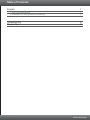 2
2
-
 3
3
-
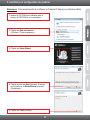 4
4
-
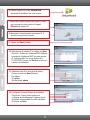 5
5
-
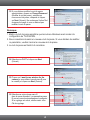 6
6
-
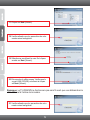 7
7
-
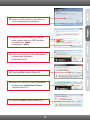 8
8
-
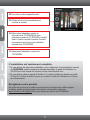 9
9
-
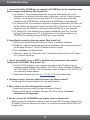 10
10
-
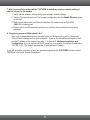 11
11
-
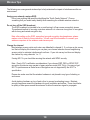 12
12
-
 13
13
-
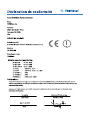 14
14
-
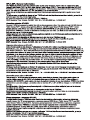 15
15
-
 16
16
-
 17
17
-
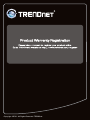 18
18
Trendnet RB-TV-IP602WN Le manuel du propriétaire
- Catégorie
- Des caméras de sécurité
- Taper
- Le manuel du propriétaire
- Ce manuel convient également à
dans d''autres langues
Documents connexes
-
Trendnet TV-IP612WN Quick Installation Guide
-
Trendnet TV-IP121WN Le manuel du propriétaire
-
Trendnet TV-IP422WN Le manuel du propriétaire
-
Trendnet TV-IP312WN Le manuel du propriétaire
-
Trendnet RB-TV-IP410WN Le manuel du propriétaire
-
Trendnet RB-TV-IP110WN Quick Installation Guide
-
Trendnet TV-IP512WN Quick Installation Guide
-
Trendnet RB-TV-IP600 Le manuel du propriétaire
-
Trendnet TV-IP501W Le manuel du propriétaire
-
Trendnet RB-TV-IP512WN Quick Installation Guide